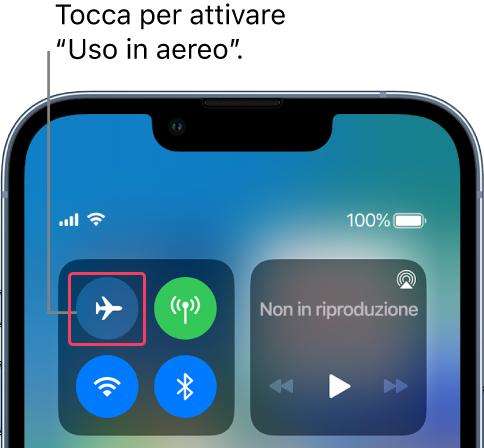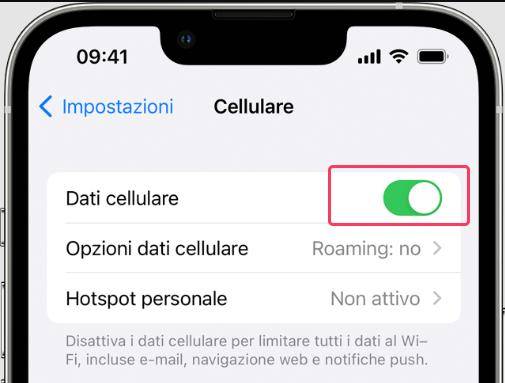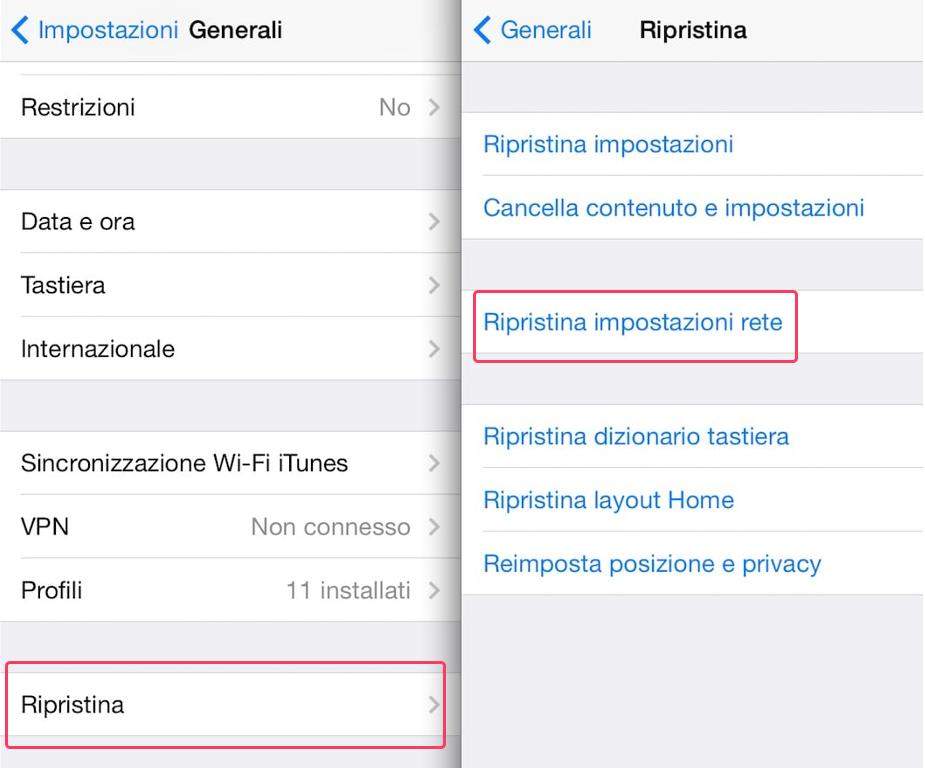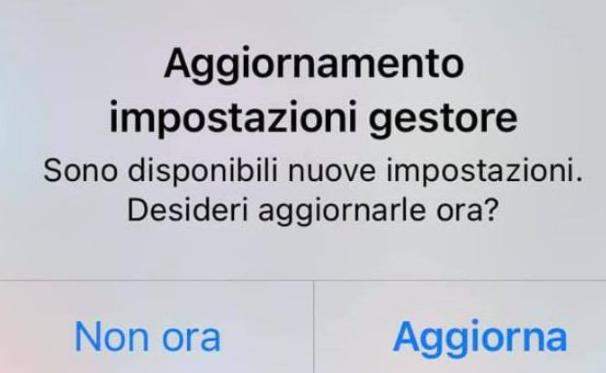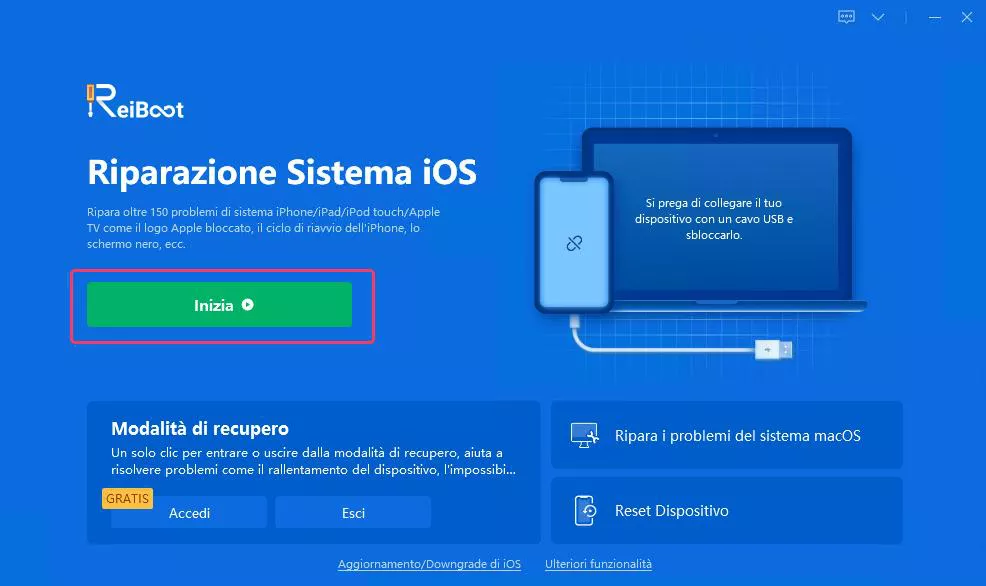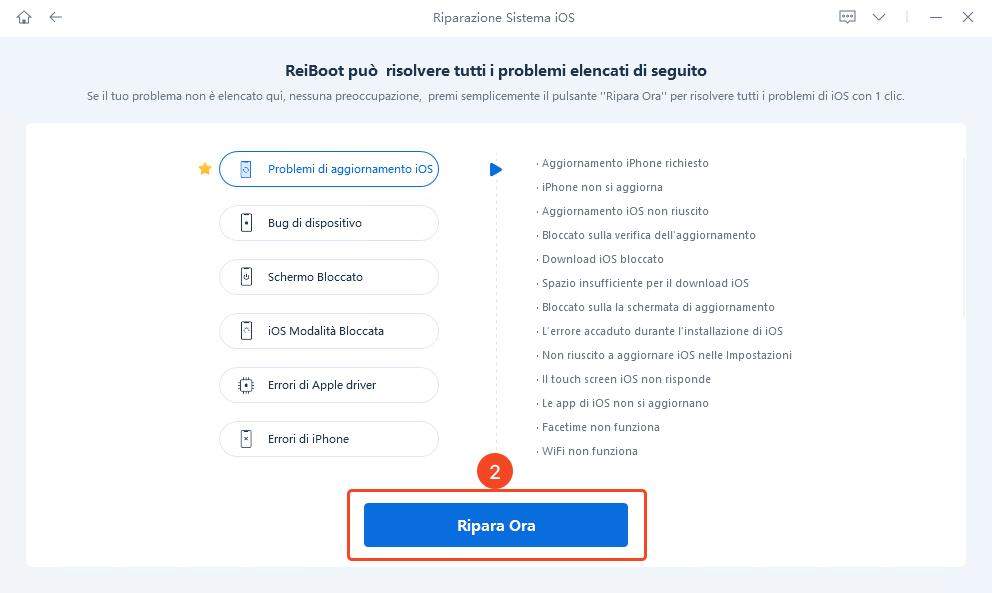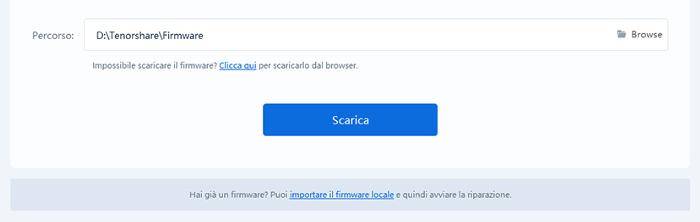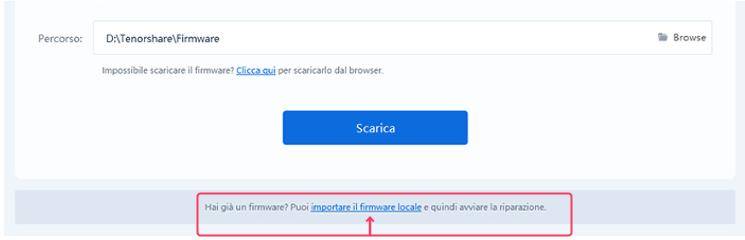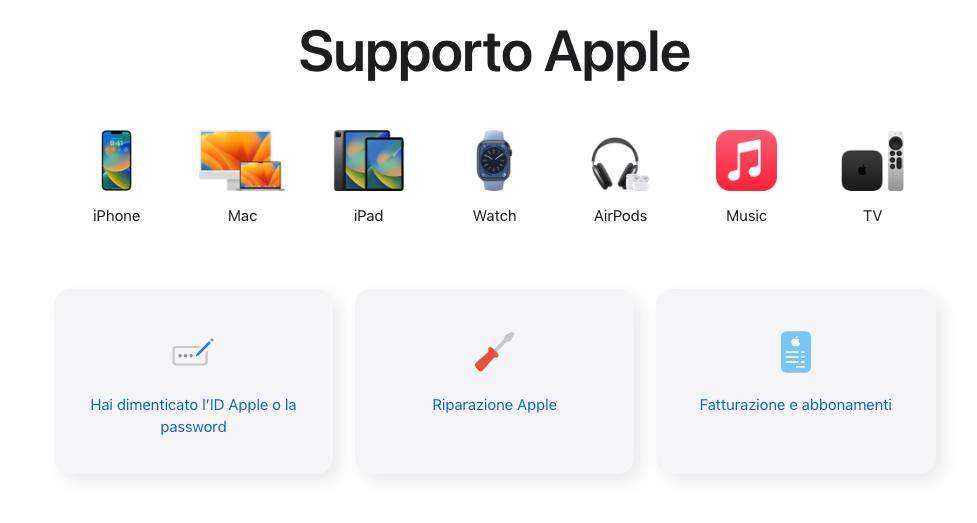[Video Tutorial] Come disattivare la modalità SOS su iPhone?
La modalità SOS è una nuova funzionalità di iOS 16 che aiuta gli utenti a chiamare i soccorsi in caso di emergenza. Per utilizzare la modalità SOS, è sufficiente tenere premuto il pulsante laterale finché non viene visualizzata l'opzione "Chiama i soccorsi". È quindi possibile selezionare il tipo di emergenza che si sta vivendo e il telefono effettuerà automaticamente la chiamata.
Insomma, si tratta di una funzionalità davvero interessante, che tuttavia presenta un bug molto fastidioso, ovvero, tende ad attivarsi da sola! Un problema non da poco considerato che può creare preoccupazione per chi riceve il messaggio di aiuto. Per cui, per chi non fosse capace, in questo articolo mostreremo alcuni suggerimenti per disattivare la Modalità SOS su iPhone, qualora non se ne avesse necessità.

- Metodo 1: Attiva e disattiva la modalità aereo.
- Metodo 2: Attiva e disattiva i dati cellulari.
- Metodo 3: Ripristina le impostazioni di rete.
- Metodo 4: Verifica la presenza di aggiornamenti dell’operatore.
- Metodo 5: Forza il riavvio del tuo iPhone.
- Metodo 6: Controlla la tua scheda SIM.
- Metodo 7: [Guida Video] ripara i bug di iOS con Tenorshare ReiBoot in un clic.
- Metodo 8: Contatta il supporto Apple per ricevere assistenza
Metodo 1: Attiva e disattiva la modalità aereo.
La modalità aereo è una funzione utile su iPhone che disattiva temporaneamente tutte le connessioni wireless, inclusi segnali cellulari e Wi-Fi. In questo metodo, ti spiegheremo come utilizzare la modalità aereo per disattivare la funzione SOS sul tuo iPhone.
- Scorri verso l'alto dal basso dello schermo per aprire il “Centro di controllo”.
- Tocca l'icona dell'aereo per attivare la modalità aereo (l'icona diventerà arancione).
Tocca nuovamente l'icona dell'aereo per disattivare la modalità aereo e riattivare le funzioni del telefono.

Metodo 2: Attiva e disattiva i dati cellulari.
I dati cellulari consentono al tuo iPhone di connettersi a Internet tramite la rete cellulare. Imparerai come attivare o disattivare questa opzione per evitare l'attivazione accidentale della funzione SOS.
- Vai su "Impostazioni" sul tuo iPhone.
- Tocca "Cellulare" o "Dati cellulare" a seconda della versione di iOS.
Scorri l'interruttore per attivare o disattivare i dati cellulari.

Metodo 3: Ripristina le impostazioni di rete.
Il ripristino delle impostazioni di rete può risolvere problemi di connessione e configurazione sul tuo iPhone. Questo metodo ti guiderà attraverso il processo di ripristino delle impostazioni di rete per disattivare la modalità SOS.
- Vai su Impostazioni sul tuo dispositivo iOS.
- Seleziona "Generali" e scorri verso il basso fino a trovare l'opzione "Ripristina".
- Tocca "Ripristina impostazioni rete".
- Verrà richiesto di confermare l'azione inserendo il codice di accesso del tuo dispositivo.
Una volta confermato, il dispositivo riavvierà e le impostazioni di rete verranno ripristinate.

Metodo 4: Verifica la presenza di aggiornamenti dell’operatore.
Gli aggiornamenti delle impostazioni del gestore possono correggere problemi di connettività e funzionalità sul tuo iPhone. Qui scoprirai come controllare e installare eventuali aggiornamenti per disattivare l’opzione SOS di emergenza.
- Vai su "Impostazioni" sul tuo iPhone.
- Tocca "Generali".
- Tocca "Info".
Se è disponibile un aggiornamento, apparirà una notifica, quindi segui le istruzioni per installarlo.

Metodo 5: Forza il riavvio del tuo iPhone.
Il riavvio forzato è una soluzione rapida per risolvere problemi minori sul tuo iPhone. Ti mostreremo come eseguire un riavvio forzato per disattivare la modalità di emergenza su iPhone.
- Su iPhone 8 e modelli successivi: premi e rilascia il tasto Volume su. Premi e rilascia il tasto Volume giù. Tieni premuto il tasto laterale. Continua a tenere premuto il tasto laterale finché non visualizzi la schermata della modalità di recupero.
- Su iPhone 7 e iPhone 7 Plus: tieni premuti il tasto Volume giù e il tasto Standby/Riattiva. Continua a tenere premuto il tasto Volume giù finché non visualizzi la schermata relativa alla modalità di recupero.
- iPhone 6s e precedenti: tieni premuti il tasto Standby/Riattiva e il tasto Home. Continua a tenere premuto il tasto Home finché non visualizzi la schermata della modalità di recupero.
Metodo 6: Controlla la tua scheda SIM.
Una scheda SIM danneggiata o mal posizionata potrebbe causare problemi con le funzionalità del telefono. Assicurati semplicemente che sia ben inserita nel suo slot e che venga letta dall’iPhone.
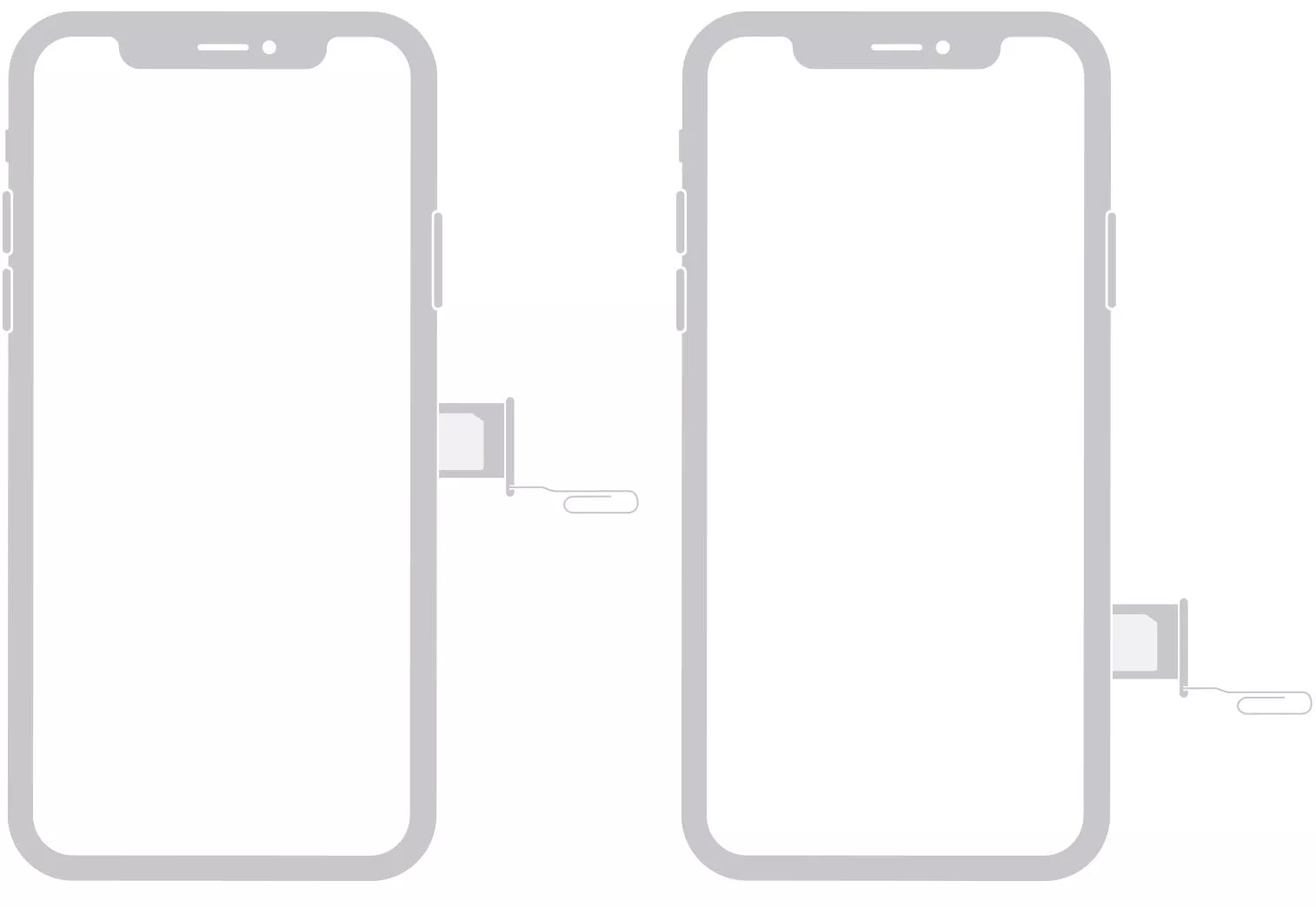
Metodo 7: [Guida Video] ripara i bug di iOS con Tenorshare ReiBoot in un clic.
iOS è notoriamente soggetto a occasionali errori e malfunzionamenti, specialmente dopo gli aggiornamenti recenti (come ad esempio iOS 17). Sebbene alcuni bug minori siano tollerabili, quelli gravi, come l'attivazione indesiderata della modalità di emergenza SOS, devono essere affrontati tempestivamente.
In attesa che Apple rilasci nuovi aggiornamenti, possiamo cavarcela da soli se malauguratamente ci troviamo con l’iPhone bloccato in modalità SOS. Come? Scaricando e installando il miglior software di recupero iOS disponibile sul mercato,ReiBoot per iOS.
Grazie alla nuova intelligenza artificiale e a un sofisticato algoritmo di correzione, il software sviluppato da Tenorshare è ora in grado di riparare oltre 150 bug di iOS, iPadOS e macOS, incluso, ovviamente iPhone bloccato in modalità SOS. Il tutto, senza la perdita dei dati grazie alla riparazione standard!
Ecco come riparare iPhone bloccato in modalità SOS con ReiBoot.
- Scarica e installa Tenorshare ReiBoot su Windows o Mac.
- Collega al PC il tuo iPhone bloccato in modalità emergenza.
Nota. Se richiesto, associa l’iPhone al PC fornendo tutte le autorizzazioni necessarie.
Dall’interfaccia principale, clicca sul pulsante [Inizia].

Clicca su [Ripara Ora] anche se il tuo problema specifico non è incluso nella lista.

Seleziona la scheda “Riparazione Standard” e cliccare sul pulsante [Riparazione standard] nella schermata principale.

Clicca su [Scarica] per scaricare il firmware necessario per la rimozione del blocco di emergenza SOS.

Se il download non va a buon fine, puoi importare il firmware manualmente dopo averlo scaricato. Clicca su "Importa firmware locale".

Clicca su [Riparazione Standard Ora] quando il firmware è stato completamente scaricato o nel caso lo avessi importato manualmente.

Attendi pazientemente la risoluzione del problema “iPhone bloccato in modalità SOS”. Quando vedrai questa schermata finale, puoi cliccare su [Fatto] e scollegare l’iPhone dal PC.

Se con la modalità standard non riesci a correggere iPhone bloccato su SOS di emergenza, dovrai utilizzare la Riparazione Profonda. Questa soluzione risulta più accurata nella correzione, ma comporta l’eliminazione dei dati dall’iPhone.
Metodo 8: Contatta il supporto Apple per ricevere assistenza
Se hai seguito tutti i metodi precedenti e la funzione SOS è ancora attiva, potresti dover contattare il supporto Apple per ricevere assistenza aggiuntiva e risolvere il problema definitivamente.
Conclusione
Sebbene tutte le procedure descritte in questo articolo per disattivare la modalità SOS su iPhone siano relativamente semplici da applicare, la soluzione più affidabile e versatile rimane ReiBoot per iOS. Oltre a disabilitare la funzionalità SOS, il software sviluppato da Tenorshare consente di risolvere oltre 150 diversi problemi e malfunzionamenti di iOS, iPadOS e macOS in modo facile e intuitivo, senza causare la perdita dei dati.
Esprimi la tua opinione
Esprimi la tua opinione
Crea il tuo commento per Tenorshare articoli
- Tenorshare 4uKey supporta come rimuovere la password per il tempo di utilizzo schermo iPhone o iPad senza perdita di dati.
- Novità Tenorshare: iAnyGo - Cambia la posizione GPS su iPhone/iPad/Android con un solo clic.
- Tenorshare 4MeKey: Rimuovere il blocco di attivazione di iCloud senza password/Apple ID.[Supporto iOS 16.7].

ReiBoot for iOS
No.1 Software Gratis Per la Riparazione & il Recupero del Sistema iOS
Riparazione Facile & Veloce